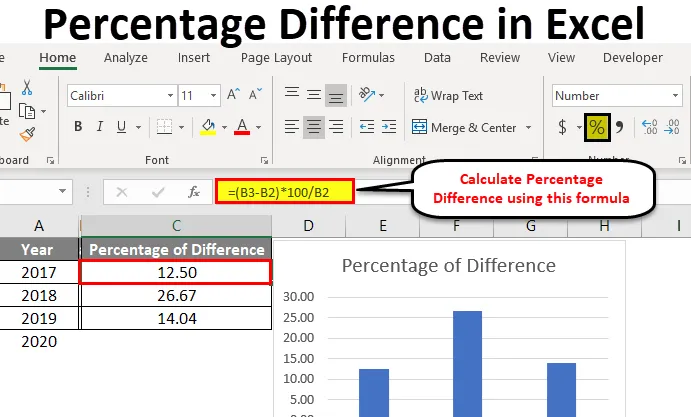
Razlika u postocima programa Excel (Sadržaj)
- Postotna razlika u Excelu
- Kako izračunati razliku u postocima u Excelu?
Postotna razlika u Excelu
U ovom ćemo naučiti kako izračunati postotak razlike u excelu. Prije toga prvo ćemo shvatiti što je "postotak" i što je "postotna razlika".
Nadam se da većina ljudi zna što je postotak i kako izračunati, ali za ljude koji ne znaju izračunati postotak, to će im pomoći.
Postotak
To je samo jedan dio udjela od ukupnog udjela koji je podijeljen na 100 dijelova. Uzmimo primjer broja 500 koji je podijeljen na 100 dijelova, a svaki će dio imati 5. Sada ako želimo znati 50 je koliki je postotak od 500. Trebali bismo znati koliko je 5 dostupno u 50. Podijelite 50 s 5 bit će 10 što znači 50 je 10 posto od 500.
Kako izračunati postotak?
Jednostavan način izračunavanja postotka je, uzmite isti primjer gore. Koliki je postotak 50 od 500?
(50/500) X 100 = 10%.
Nadam se da je jasno kako izračunati postotak.
Ovdje možete preuzeti ovaj Excel predložak razlike u postotku razlike - Predložak razlike Excel predloškaIzračunajte postotak u Excelu
Uzmite dio udjela u jednoj ćeliji i ukupni udio u jednoj ćeliji.
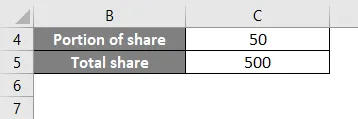
Sada primijenite formulu za postotak kao što je gore diskutirano i kao što je prikazano na donjoj slici.
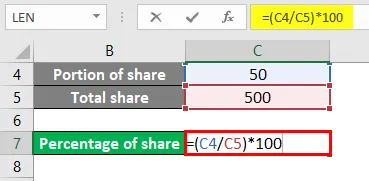
Rezultat će biti naveden u nastavku.
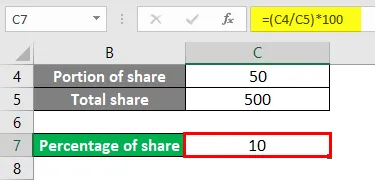
Postotna razlika
Sada ćemo razumjeti što je postotna razlika, postotna razlika je pretvorba razlike dviju vrijednosti u postotak.
Npr: A je osnovna vrijednost, a B druga vrijednost, pa će AB dati jednu vrijednost ako predstavljamo AB (razliku) u postocima, tada će se to nazvati kao postotna razlika.
Da biste bolje razumjeli potražite niže primjere.
Kako izračunati razliku u postocima u Excelu?
Izračunati postotnu razliku u excelu je vrlo jednostavno i lako. Da razumemo kako s nekim primjerima izračunati postotnu razliku u excelu.
Razlika u postocima Excela - Primjer br. 1
Razmislite o broju zaposlenika za 2018. i 2019. za nekoliko gradova.
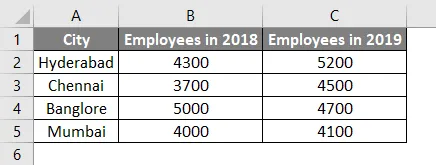
Sada trebamo pronaći povećanje ili smanjenje rasta zaposlenika od 2018. do 2019. što nije samo razlika od 2018. do 2019. godine.
Primijenite jednostavnu formulu kako biste razlikovali 2018. i 2019. Formula će biti prikazana na donjoj slici.
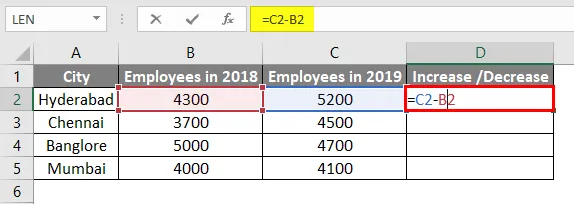
Pritisnite Enter za prikaz rezultata.
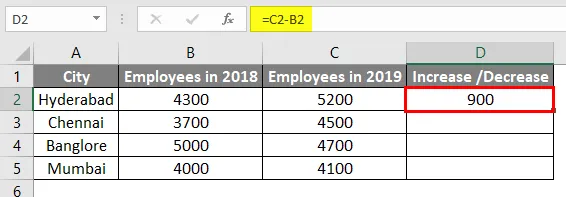
Moramo samo povući ćeliju D2 prema dolje i formula će se primijeniti na sve ćelije.
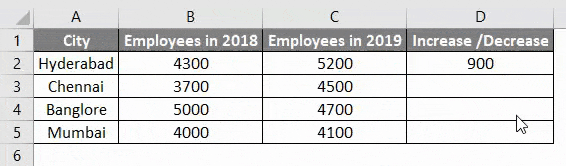
Sada smo otkrili razliku, onda samo trebamo pretvoriti postotak da bismo pronašli postotnu razliku zaposlenih od 2018. do 2019. u excelu.
Ovdje će osnovna vrijednost biti 2018. vrijednosti, stoga bismo trebali izračunati prema podacima za 2018. godinu. Za to podijelite razliku s podacima za 2018. godinu.
To znači da bi razlika vrijednosti Hyderabada trebala biti podijeljena s 4300, slično kao Chennai s 3700, Bangalore s 5000 i Mumbai s 4000.
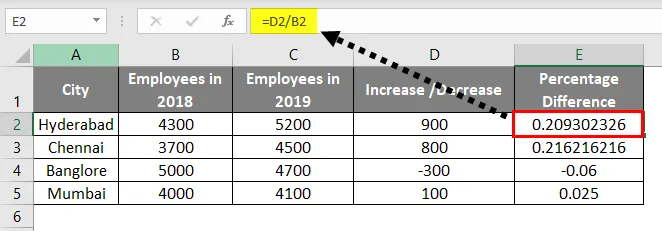
Rezultati će doći kao decimalna vrijednost. Kao što smo ranije raspravljali, postotak se uvijek mora uspoređivati sa 100 dijelova, stoga množimo rezultate sa 100 za točan postotak.
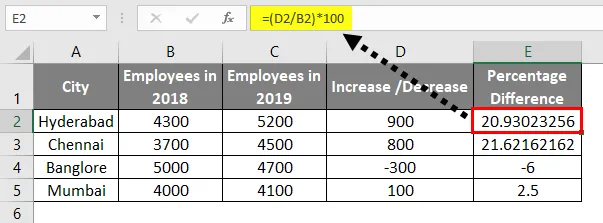
Jednom kada pomnožimo sa 100 dobili smo koliki je postotak postotka, ali ipak, nakon decimalnog zareza imamo nekoliko brojeva koje treba smanjiti ili zaokružiti, slijedite korake u nastavku.
Označite sve ćelije i kliknite na opciju označenu na donjoj slici sve dok nakon točke nemate dva broja.
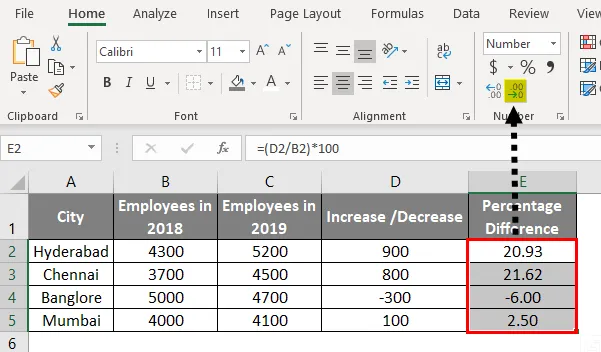
To je u redu ako još uvijek želimo pokazati s postotkom simbola odaberite opciju postotak iz padajućeg izbornika kao što je prikazano u nastavku.
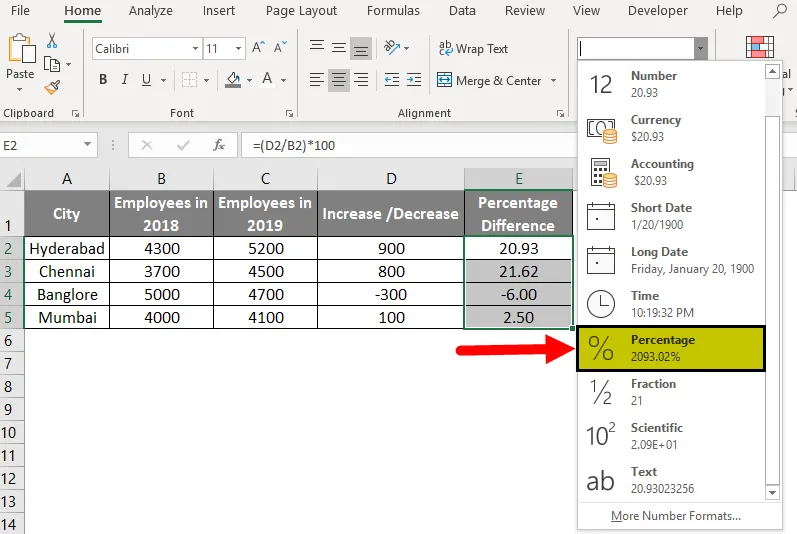
Rezultat će biti naveden u nastavku.
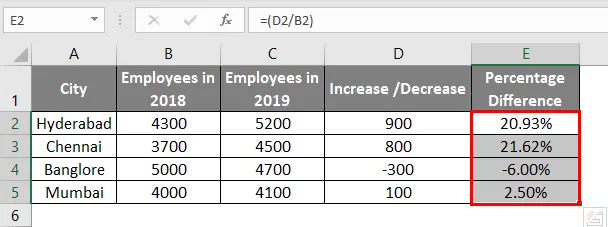
Prema slici, u Hyderabadu je od 2018. do 2019. porast za 20, 93 posto, u Chennaiju 21, 62, u Bangaloreu 6 posto, a u Mumbaju 2, 50 posto. To znači da je 900 20, 93 posto od 4300 slično 800 je 21, 62% 0f 3700, 300 je 6% od 5000, a 100 je 2, 50% od 4000.
Razlika u postocima Excela - Primjer br. 2
Uzmite u obzir plaću zaposlenika za tri različite godine i izračunat će kolika je postotna razlika njegove plaće za svaku godinu u excelu. Nakon što pronađemo postotak, pokušat ćemo stvoriti vizualizaciju za isti.
Promatrajte plaću zaposlenika.
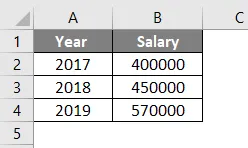
Sada primijenite formulu kako biste pronašli izvrsnu postotnu razliku u plaći od jedne do sljedeće godine.
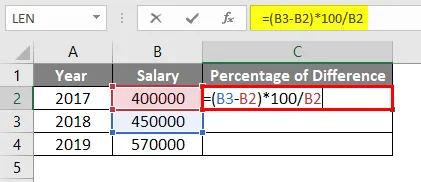
Promatrajte formulu, B3 koja je 450000 od onoga što smo oduzeli B2 što je 400000, a razliku pomnožili sa 100, a rezultate podijelili s B2 što je osnovna plaća 400000. To znači povećanje plaće od 2018. do 2017. u iznosu od 12, 5% to je 50.000.
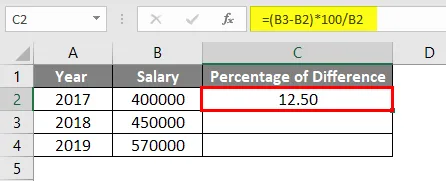
Slično tome, 26, 66% od 2019. do 2018. i 14, 03% od 2019. do 2020. nisam se prijavio za 2020. jer smo trebali uzeti 2021 plaću za izračun razlike jer nemamo te podatke, ne možemo izračunati postotnu razliku u excelu.
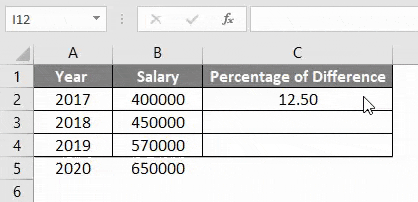
Sada možemo kreirati grafikon koji će vizualno prikazati rast postotka. Sada odaberite stupac godine i postotka razlike držeći tipku CTRL .
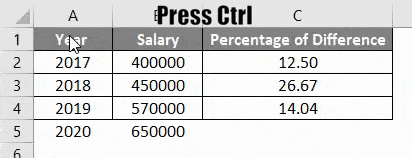
Nakon odabira oba polja kliknite na Umetanje . Kasnije kliknite na opciju Preporučene karte, koja je istaknuta okvirom crvene boje.
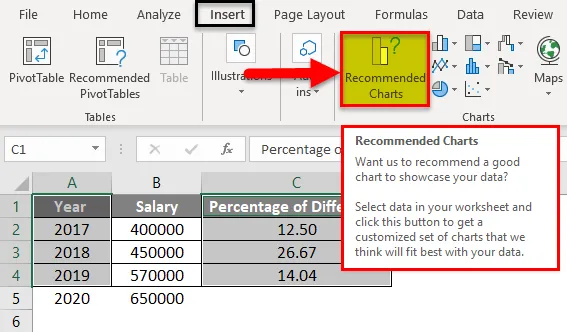
Iz padajućeg izbornika možemo odabrati potrebni oblik grafikona kako bismo ih vizualno prikazali.
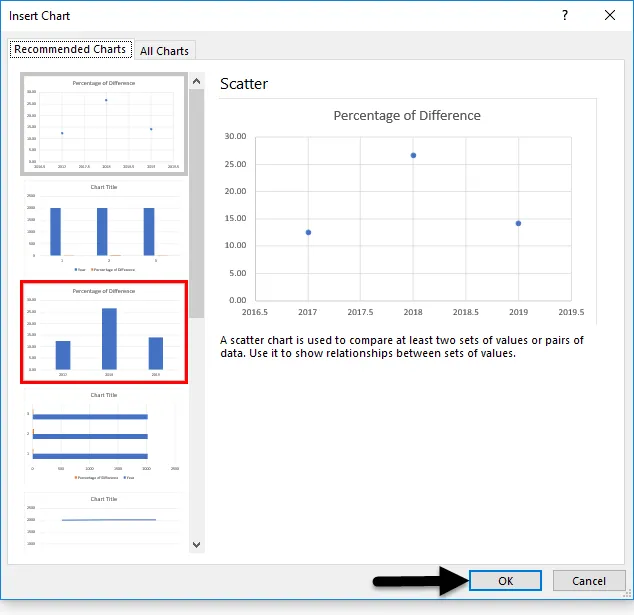
Odabrao sam jednu od ljestvica, a ispod je slika za referencu.
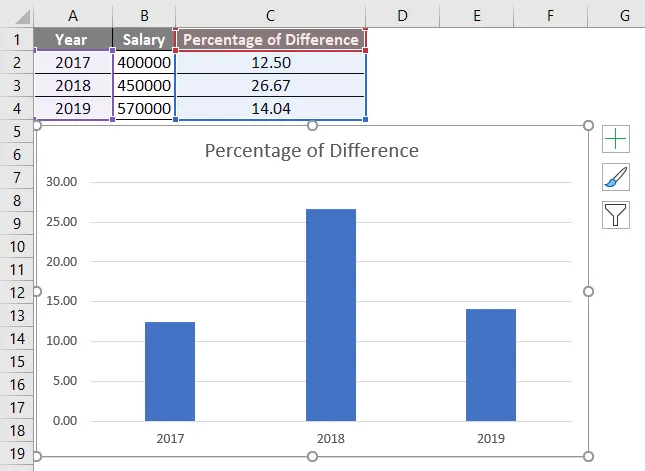
Iz grafikona možemo promatrati promjenu postotka svake godine. Ako je postotak negativan, traka će se pokazati ispod osnovne 0.
Nadam se da je sada jasno kako pronaći postotak, razliku u postocima i kako prikazati promjenu postotka na vizualnom grafikonu.
Stvari koje treba zapamtiti o postotnoj razlici u Excelu
- Postotna razlika u excelu nije ništa drugo do predstavljanje razlika između prošle vrijednosti i trenutne vrijednosti u obliku postotka koji uzimaju u obzir prošlu vrijednost kao osnovnu vrijednost ili razliku između trenutne i buduće vrijednosti u obliku postotka s obzirom na trenutnu vrijednost kao osnovna vrijednost.
- Da biste pronašli postotnu razliku u excelu prvo pronađite razliku između dva broja i podijelite ovu razliku s osnovnom vrijednošću. Nakon dobivanja rezultata pomnožite decimalni broj sa 100, a rezultat će predstavljati postotnu razliku.
- Zaokružiti se možemo ako postoji više brojeva nakon decimalne točke.
- Postotna razlika u excelu ne mora nužno biti pozitivna, može biti i negativna. Ovisi o razlici između vrijednosti.
- Pozitivni postotak predstavlja rast, a negativni postotak predstavlja smanjenje ili smanjenje rasta.
- Ova postotna razlika u excelu pomaže usporediti ili razumjeti koliki se rast događa u poslu ili dobiti ili bilo kojim aktivnostima vezanim za rezultate.
- Ovu postotnu razliku možemo primijeniti i u statistikama.
Preporučeni članci
Ovo je vodič za razlike u postocima u Excelu. Ovdje smo raspravljali o tome kako izračunati razliku u postocima u Excelu, uz primjere excela i predloženi Excelov predložak. Možete i pregledati naše druge predložene članke -
- Upotreba oduzimanja u Excelu
- Formula za podjelu u Excelu
- Excel PERCENTILE funkcija
- Izračunavanje MAX funkcije u Excelu